Maison >Tutoriel système >Série Windows >Comment résoudre : Le problème selon lequel l'icône du logiciel ne peut pas être corrigée dans la barre des tâches Win11
Comment résoudre : Le problème selon lequel l'icône du logiciel ne peut pas être corrigée dans la barre des tâches Win11
- 王林avant
- 2024-05-09 17:31:35742parcourir
Question : L'icône du logiciel ne peut pas être épinglée dans la barre des tâches Win11 ? Si vous rencontrez le problème que l’icône du logiciel ne peut pas être épinglée sur la barre des tâches du système Win11, ne vous inquiétez pas ! L'éditeur PHP Xinyi a compilé des solutions détaillées pour vous aider à résoudre ce problème facilement. Continuez à lire l'article ci-dessous pour découvrir le guide étape par étape permettant de rétablir votre barre des tâches à la normale.
Redémarrez votre ordinateur.
Parfois, certains problèmes mineurs du système peuvent n'être que temporaires et peuvent être résolus en redémarrant l'ordinateur. Si l'icône du logiciel ne peut toujours pas être corrigée après le redémarrage, d'autres opérations sont nécessaires.
Connectez-vous à nouveau au compte système.
Il se peut qu'il y ait une anomalie dans le compte courant, qui empêche l'épinglage de l'icône du logiciel. Nous pouvons essayer de passer à un autre compte pour nous connecter, ou de nous déconnecter du compte actuel et de nous reconnecter pour voir si ce problème peut être résolu.
Réinitialisez la barre des tâches.
Dans le système Win11, cliquez avec le bouton droit sur la barre des tâches pour accéder à l'interface des paramètres de la barre des tâches et vérifiez s'il existe des options de configuration pertinentes qui peuvent être ajustées.
Parfois, il y a un problème avec certains paramètres, ce qui empêche l'icône du logiciel d'être épinglée dans la barre des tâches.
Si aucune des méthodes ci-dessus ne résout le problème, nous pouvons essayer de mettre à jour le système.
Il peut y avoir des bugs ou des problèmes dans le système. La mise à jour du système peut nous aider à résoudre ce problème. Dans le même temps, vous pouvez également demander de l’aide au service client officiel de Microsoft pour voir si d’autres utilisateurs ont rencontré le même problème et ont trouvé une solution.
Si vous souhaitez définir le style de la barre des tâches ou la transparence des tâches, vous pouvez utiliser le logiciel Xiaozhi Eye Protection pour définir facilement la transparence de la barre des tâches et rendre votre ordinateur plus unique.
Xiao Zhi Eye Protector (cliquez pour télécharger gratuitement)
Étapes spécifiques de Xiao Zhi Eye Protector
1 Après avoir téléchargé Xiaozhi Eye Protector, recherchez [Xiao Zhi Eye Protector] sur le bureau de votre ordinateur Eye Protector. ] icône du bureau, cliquez pour l'ouvrir.
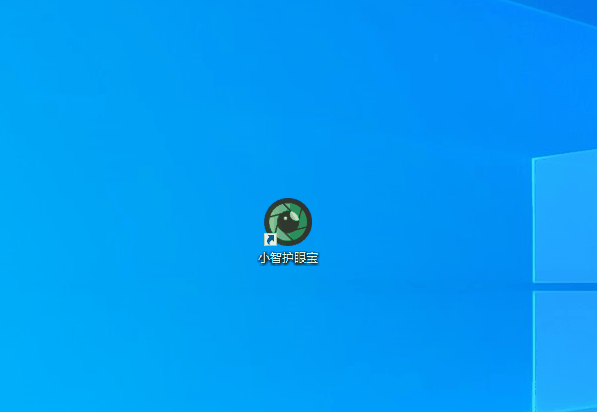
2. Il suffit d'activer la fonction d'embellissement de la barre des tâches de Xiaozhi Eye Protector pour rendre facilement la barre des tâches transparente. Vous pouvez également ajuster la barre des tâches à votre couleur transparente préférée
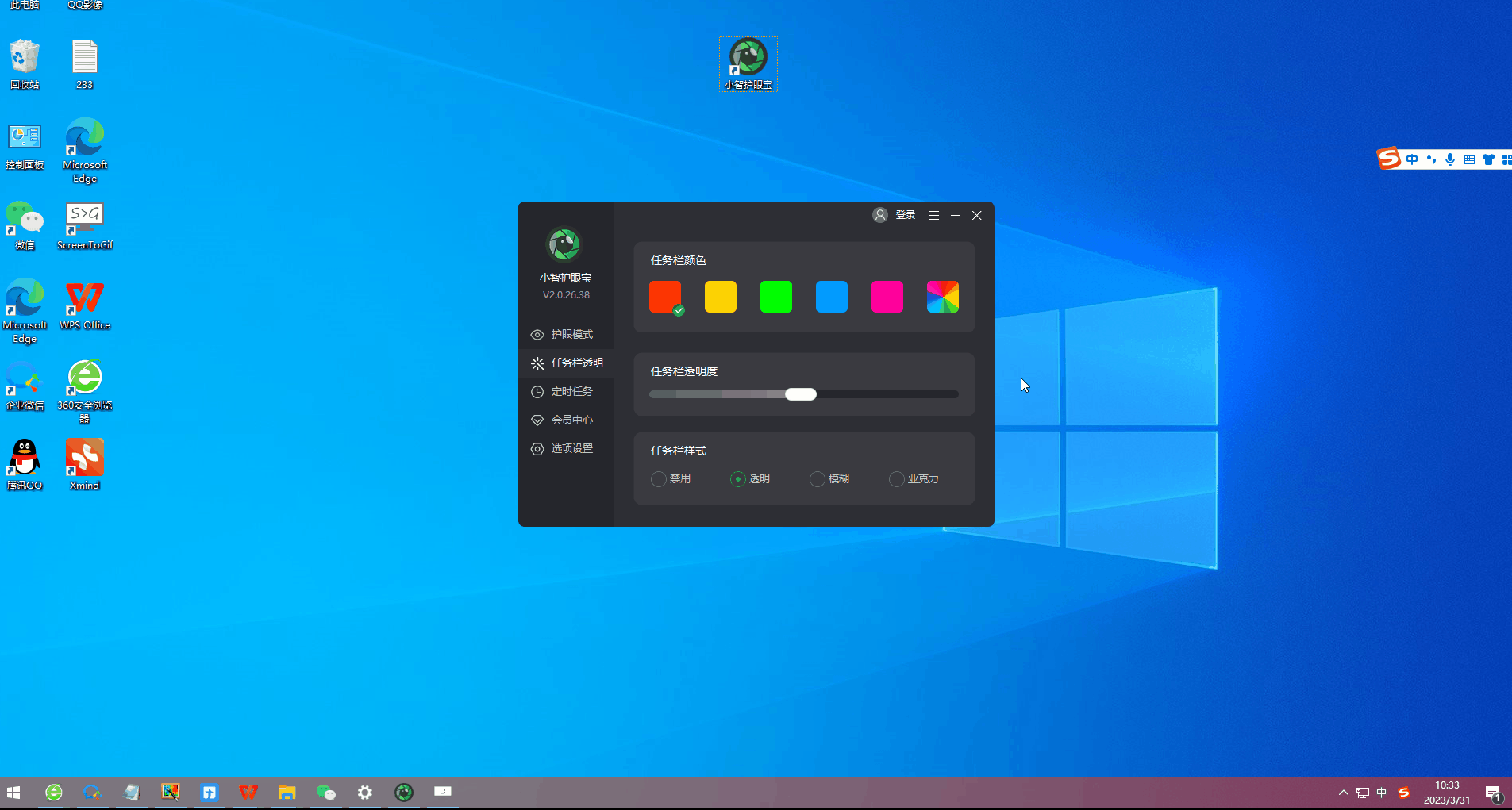
3. couleur définie par le système, nous pouvons également personnaliser la barre des tâches avec la couleur transparente que nous aimons. Par exemple, cette couleur correspond-elle au bureau ~
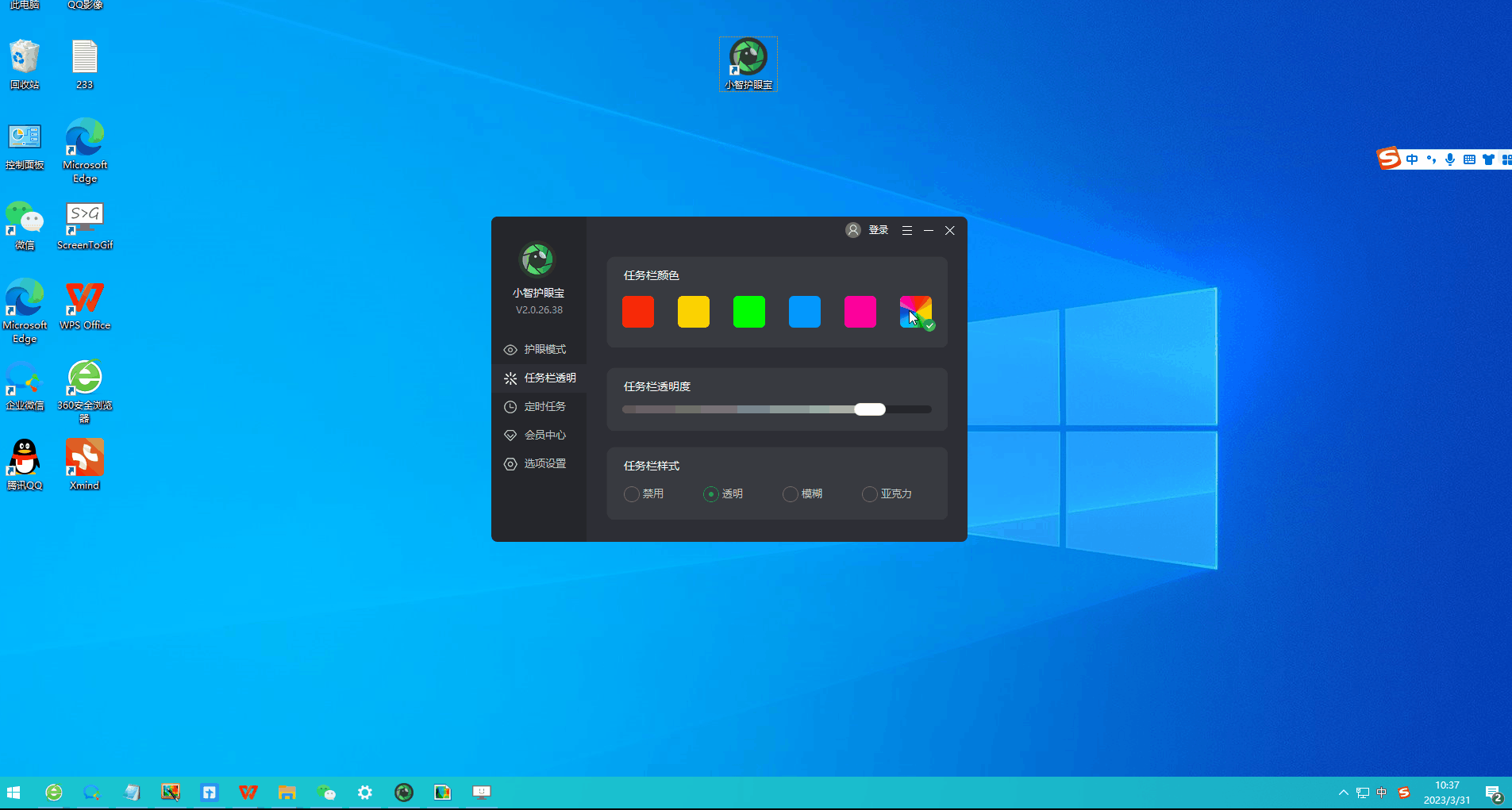
Ce qui précède est le contenu détaillé de. pour plus d'informations, suivez d'autres articles connexes sur le site Web de PHP en chinois!
Articles Liés
Voir plus- Comment définir la configuration des variables d'environnement jdk dans le système win11
- Le bureau Windows 11 continue de tourner ? L'affichage Win11 est flou ?
- Comment résoudre le problème de crash de dossier dans le système Win11
- Comment ajuster la taille des icônes du bureau dans win11 ? Tutoriel sur le redimensionnement des icônes du bureau dans Win11
- Que faire s'il n'y a pas d'icônes sur le bureau Win11 ? Que faire s'il n'y a pas d'icônes sur le bureau Win11 ?

